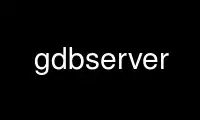
This is the command gdbserver that can be run in the OnWorks free hosting provider using one of our multiple free online workstations such as Ubuntu Online, Fedora Online, Windows online emulator or MAC OS online emulator
PROGRAM:
NAME
gdbserver - Remote Server for the GNU Debugger
SYNOPSIS
gdbserver comm prog [args...]
gdbserver --attach comm pid
gdbserver --multi comm
DESCRIPTION
gdbserver is a program that allows you to run GDB on a different machine than the one
which is running the program being debugged.
Usage (server (target) side):
First, you need to have a copy of the program you want to debug put onto the target
system. The program can be stripped to save space if needed, as gdbserver doesn't care
about symbols. All symbol handling is taken care of by the GDB running on the host
system.
To use the server, you log on to the target system, and run the gdbserver program. You
must tell it (a) how to communicate with GDB, (b) the name of your program, and (c) its
arguments. The general syntax is:
target> gdbserver <comm> <program> [<args> ...]
For example, using a serial port, you might say:
target> gdbserver /dev/com1 emacs foo.txt
This tells gdbserver to debug emacs with an argument of foo.txt, and to communicate with
GDB via /dev/com1. gdbserver now waits patiently for the host GDB to communicate with it.
To use a TCP connection, you could say:
target> gdbserver host:2345 emacs foo.txt
This says pretty much the same thing as the last example, except that we are going to
communicate with the "host" GDB via TCP. The "host:2345" argument means that we are
expecting to see a TCP connection from "host" to local TCP port 2345. (Currently, the
"host" part is ignored.) You can choose any number you want for the port number as long
as it does not conflict with any existing TCP ports on the target system. This same port
number must be used in the host GDBs "target remote" command, which will be described
shortly. Note that if you chose a port number that conflicts with another service,
gdbserver will print an error message and exit.
gdbserver can also attach to running programs. This is accomplished via the --attach
argument. The syntax is:
target> gdbserver --attach <comm> <pid>
pid is the process ID of a currently running process. It isn't necessary to point
gdbserver at a binary for the running process.
To start "gdbserver" without supplying an initial command to run or process ID to attach,
use the --multi command line option. In such case you should connect using "target
extended-remote" to start the program you want to debug.
target> gdbserver --multi <comm>
Usage (host side):
You need an unstripped copy of the target program on your host system, since GDB needs to
examine it's symbol tables and such. Start up GDB as you normally would, with the target
program as the first argument. (You may need to use the --baud option if the serial line
is running at anything except 9600 baud.) That is "gdb TARGET-PROG", or "gdb --baud BAUD
TARGET-PROG". After that, the only new command you need to know about is "target remote"
(or "target extended-remote"). Its argument is either a device name (usually a serial
device, like /dev/ttyb), or a "HOST:PORT" descriptor. For example:
(gdb) target remote /dev/ttyb
communicates with the server via serial line /dev/ttyb, and:
(gdb) target remote the-target:2345
communicates via a TCP connection to port 2345 on host `the-target', where you previously
started up gdbserver with the same port number. Note that for TCP connections, you must
start up gdbserver prior to using the `target remote' command, otherwise you may get an
error that looks something like `Connection refused'.
gdbserver can also debug multiple inferiors at once, described in the GDB manual in node
"Inferiors and Programs" -- shell command "info -f gdb -n 'Inferiors and Programs'". In
such case use the "extended-remote" GDB command variant:
(gdb) target extended-remote the-target:2345
The gdbserver option --multi may or may not be used in such case.
OPTIONS
There are three different modes for invoking gdbserver:
· Debug a specific program specified by its program name:
gdbserver <comm> <prog> [<args>...]
The comm parameter specifies how should the server communicate with GDB; it is either
a device name (to use a serial line), a TCP port number (":1234"), or "-" or "stdio"
to use stdin/stdout of "gdbserver". Specify the name of the program to debug in prog.
Any remaining arguments will be passed to the program verbatim. When the program
exits, GDB will close the connection, and "gdbserver" will exit.
· Debug a specific program by specifying the process ID of a running program:
gdbserver --attach <comm> <pid>
The comm parameter is as described above. Supply the process ID of a running program
in pid; GDB will do everything else. Like with the previous mode, when the process
pid exits, GDB will close the connection, and "gdbserver" will exit.
· Multi-process mode -- debug more than one program/process:
gdbserver --multi <comm>
In this mode, GDB can instruct gdbserver which command(s) to run. Unlike the other 2
modes, GDB will not close the connection when a process being debugged exits, so you
can debug several processes in the same session.
In each of the modes you may specify these options:
--help
List all options, with brief explanations.
--version
This option causes gdbserver to print its version number and exit.
--attach
gdbserver will attach to a running program. The syntax is:
target> gdbserver --attach <comm> <pid>
pid is the process ID of a currently running process. It isn't necessary to point
gdbserver at a binary for the running process.
--multi
To start "gdbserver" without supplying an initial command to run or process ID to
attach, use this command line option. Then you can connect using "target
extended-remote" and start the program you want to debug. The syntax is:
target> gdbserver --multi <comm>
--debug
Instruct "gdbserver" to display extra status information about the debugging process.
This option is intended for "gdbserver" development and for bug reports to the
developers.
--remote-debug
Instruct "gdbserver" to display remote protocol debug output. This option is intended
for "gdbserver" development and for bug reports to the developers.
--debug-format=option1[,option2,...]
Instruct "gdbserver" to include extra information in each line of debugging output.
--wrapper
Specify a wrapper to launch programs for debugging. The option should be followed by
the name of the wrapper, then any command-line arguments to pass to the wrapper, then
"--" indicating the end of the wrapper arguments.
--once
By default, gdbserver keeps the listening TCP port open, so that additional
connections are possible. However, if you start "gdbserver" with the --once option,
it will stop listening for any further connection attempts after connecting to the
first GDB session.
Use gdbserver online using onworks.net services
